Vejledning til dokumentkurven
Dokumentkurven fungerer som en opsamling af sider og dokumenter, du ønsker at gemme eller printe.
Dokumentkurven er placeret øverst på alle sider. Når der er indhold i dokumentkurven, vil der stå, hvor mange dokumenter der ligger i kurven.

Hvordan lægger du dokumenter i dokumentkurven?
Du kan samle dokumenter fra hele hjemmesiden i dokumentkurven. Der er to typer dokumenter, der kan lægges i dokumentkurven, nemlig sider og filer:
-
Sider – de fleste sider har øverst et kurvikon. Klikker du på dette kurvikon, bliver den aktuelle side lagt i dokumentkurven.
-
Filer – til højre for alle dokumentfiler er der også et kurvikon. Klikker du på dette ikon, lægges kun den enkelte fil i dokumentkurven.
Du ser indholdet i dokumentkurven ved at klikke på kurvikonet øverst på siden. Vælg »Vis dokumentkurv«.
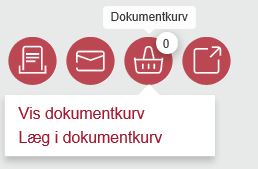
Hvad kan du gøre med dokumenterne i dokumentkurven?
I dokumentkurven kan du markere enkelte eller alle dokumenter. Herefter kan du slette, downloade eller printe de markerede dokumenter.

Når du har downloadet eller printet, viser et ikon i kolonnen »Status«, hvad du har foretaget dig.
- Downloader du mere end ét dokument, bliver de gemt som en zip-fil.ed print åbner de markerede dokumenter i én samlet pdf-fil, hvor du selv skal aktivere printfunktionen.
- Lægger du i dokumentkurven fra en udvalgsdagsorden, bliver disse dokumenter vist i en gruppe for sig i dokumentkurven. Disse kan håndteres særskilt.
OBS Der er problemer med at printe flere dokumenter fra dokumentkurven i en Chrome browser. Du kan i stedet for at vælge en printer, vælge at gemme som pdf-fil og efterfølgende printe pdf-filen. Se vejledning for print af flere dokumenter i Chrome.
Dokumentkurven tømmes automatisk
Automatisk tømning af kurven sker, når du forlader Folketingets hjemmeside. Hvis du ønsker at gemme en dokumentkurv med et bestemt indhold, kan du downloade den.
Enkeltdokumenter i dokumentkurven kan slettes med sletteikonet.